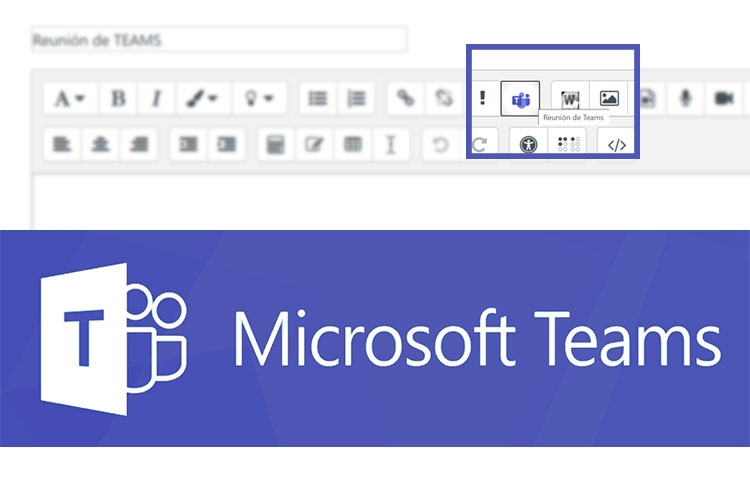![]()
Microsoft Teams es una aplicación para trabajo en grupo que incluye herramientas de videoconferencia, chat, envío de archivos y otras muchas funciones útiles en docencia online. Está integrada en la licencia de Office365 para todos los usuarios de la UBU y el Servicio de Informática y Comunicaciones ha publicado un manual en PDF; además, contamos con los vídeos de formación que están disponibles en la propia web de Teams.
Aunque Microsoft Teams permite conectar y reunirse en el momento, es muy conveniente establecer citas con cierta antelación, siguiendo el proceso para crear una reunión de Teams desde el calendario de Office365. Pero ahora se puede evitar ese proceso, ya que se ha añadido un botón específico en el editor de UBUVirtual, y por tanto va a estar disponible en cualquier recurso o actividad, como se muestra a continuación.
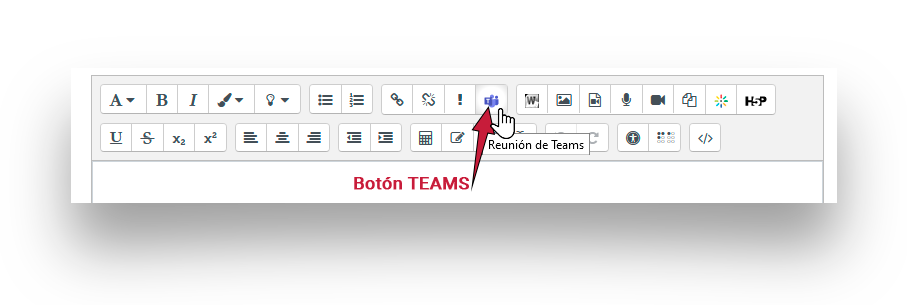
Así pues, en nuestra asignatura o curso de UBUVirtual, editando cualquier actividad o recurso podremos localizar el Botón Teams en el editor. Esto significa que en cualquier foro, tarea, página, wiki etc tendremos la posibilidad de añadir directamente un enlace a una reunión de Teams.
Si se trata de una reunión restringida a una temática o actividad concreta, se puede publicar en la propia actividad. Pero si queremos que el enlace a la reunión esté visible en la página principal de la asignatura, lo más adecuado es colocarlo en un recurso de tipo Etiqueta.
Para ello hemos de:
- Activar edición en el curso
- Ir al final de algún bloque (o tema)
- Pulsar el enlace «Añade una actividad o un recurso«
- Seleccionar el recurso Etiqueta
- Escribir el motivo o título de la reunión
- Pulsar el botón «Reunión de Teams«
- En la ventana que se abre, Iniciar sesión con las credenciales de la UBU
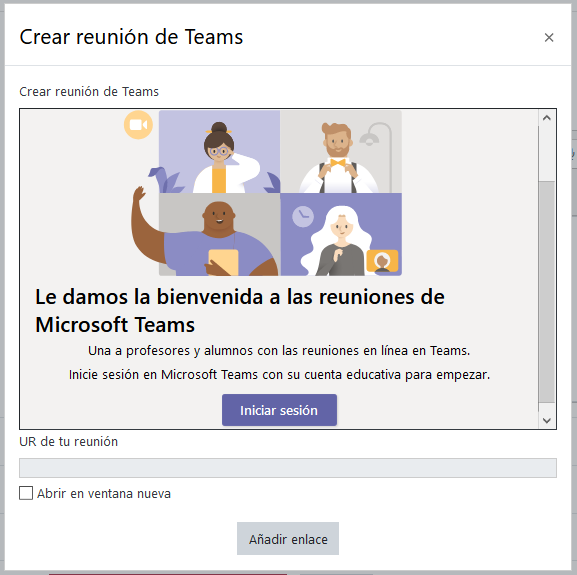
- Pulsar en «Vínculo Crear reunión«
- Establecer nombre de la reunión, fecha y hora y pulsar en Crear
- La reunión se crea y aparece la dirección en la casilla «URL»
- (opcionalmente, se pueden revisar las opciones de la reunión)
- Marcar la casilla «abrir en ventana nueva» y pulsar en «Añadir enlace«
- Dado que el texto de la URL es excesivamente largo, en la ventana de edición de la Etiqueta se puede personalizar el texto para incluir el enlace en el propio título de la reunión.
- y, por último: Guardar cambios y regresar al curso, para comprobar cómo se visualiza el enlace en la página principal de la asignatura.
Al hacer clic en el enlace de la etiqueta, el navegador conecta con Teams y da la opción de abrir/instalar la aplicación Teams o de unirse a la reunión directamente desde el propio navegador (siempre que usemos un navegador compatible).
Mediante este sencillo proceso, hemos creado una convocatoria de reunión de Teams directamente desde UBUVirtual. En concreto, lo hemos hecho mediante el recurso ETIQUETA para que figure en la página principal del curso, pero también está disponible en foros, tareas, etc. Incluso para resolver dudas y supervisar exámenes online.
En el siguiente vídeo se puede ver todo el proceso de forma detallada:
Consideraciones finales
El enlace creado por este método es único cada vez. Sin embargo, los enlaces de reuniones son reutilizables: por ejemplo, se puede crear una sala de tutoría para todas las semanas a la misma hora. De la misma forma, si queremos que varios grupos asistan a la misma reunión hemos de publicar el mismo enlace en todos los grupos.
Durante el proceso de creación del enlace aparece un botón para configurar ciertas opciones de la reunión: se puede restringir «¿Quién puede presentar?» para que el resto de asistentes no tengan permisos avanzados, así como la opción «Los asistentes pueden reactivar el audio (Sí/No)».
IMPORTANTE: Aunque al principio se nos pide iniciar sesión con nuestra cuenta de Microsoft365, la cita creada mediante este procedimiento no aparecerá en nuestro calendario de Teams, por lo que no recibiremos avisos ni podremos realizar modificaciones sobre ella. Este procedimiento únicamente sirve para crear rápidamente un enlace a una reunión sin salir de UBUVirtual. Si se pretende establecer una reunión y poder configurar más datos de la misma, es más conveniente crear una reunión de Teams desde el calendario.
Cuando se graba la reunión, el archivo se guarda en SharePoint. Desde ahí se puede compartir con los asistentes o copiar su enlace para difundirlo, con opciones interesantes como el etiquetado, el bloqueo de descarga o la caducidad de los vídeos. Los vídeos colgados en Stream/SharePoint se pueden incrustar muy fácilmente en UBUVirtual gracias al botón «Multimedia» del editor de contenidos.